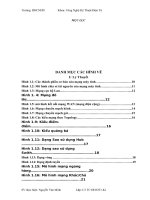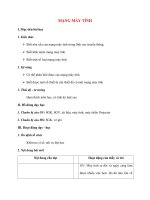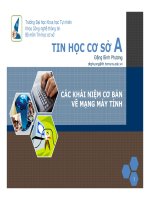Thực tập tin học ứng dụng mạng máy tính
Bạn đang xem bản rút gọn của tài liệu. Xem và tải ngay bản đầy đủ của tài liệu tại đây (141.13 KB, 52 trang )
Môn học : Thực tập tin học ứng dụng mạng máy tính
GVHD: Đào Thị Tuyết
Giới thiệu nội dung môn học
• Tìm hiểu :
1.Tìm hiểu về máy trạm , máy chủ và hệ điều hành của chúng. Tìm
hiểu Raid
2 Tìm hiểu về DHCP Server
3 Tìm hiểu về DNS Server
4Tìm hiểu về Active Directory và Domain Controller Server
5Tìm hiểu về Proxy Server (TMG 2010)
Giới thiệu nội dung môn học
6Tìm hiểu về Sao lưu và dự phòng dữ iệu (Acronis True Image)
7Tìm hiểu về Switch (switch lớp 2, lớp 3, VLAN )
8Tìm hiểu về Router (Access List và các giao thức RIP, OSPF, IGRP, EIGRP)
9Tìm hiểu về phần mềm giả lập mạng (Packet Tracer, GRAPHICAL NETWORK
SIMULATION( GNS3)
10 Tìm hiểu về ảo hóa và phần mềm giả lập hệ thống (VMWare)
Triển khai giả lập hệ thống
• Càiđặt các phần mềm giả lập
Phần mềm tạo máy ảo Vmware Workstation, virtualbox
•
Phần mềm Cisco Packet Tracer
Tạo máy ảo trên Vmware Workstation
Máy chủ (Server)
Máy khách ( PC)
• Càiđặt :
Hệ điều hành máy trạm
Hệ điều hành máy chủ
Chức năng DC(Domain Controller
Nâng cấp máy chủ thành máy chủ DC(Domain Controller Server)
Chức năng Join domain
Tạo OU và User
Chức năng DNS
Chức năng DHCP
Phân quyền dùng USB
Workgroup:
cả các máy trong 1 workgroup là ngang hàng với nhau,không có
• Tất
máy nào có thể kiểm soát máy khác.
Mỗi máy tính đều được tạo riêng 1 useraccount. Và để đăng nhập
• vào
bất kỳ máy nào trong 1 workgroup bạn phải có account của máy
•
•
•
•
đó.
Một Workgroup không có password để bảo vệ.
Tất cả các máy tính phải ở trong cùng 1 local network hoặc cùng
subnet
Quản lý phân tán, CSDL người dùng tồn tại trên từng máy riêng lẽ
nên khi có sự thay đổi thì quản trị rất cực vì phải điều chỉnh trên từng
máy. microsoft khuyến cáo chỉ nên áp dụng trong trường hợp mạng tí
tẹo (10 máy)
Workgroup không cần có máy tính cài OS bản server. dĩ nhiên nếu có
cũng được nhưng khi đó chỉ đóng vai trò là server đơn thuần
Workgroup:
• Ưu điểm:
- Không cần phải có Domain Controller
- Thiết kế và cài đặt đơn giản - Thích hợp với mạng nhỏ (từ 10 – 20 máy)
• Khuyết điểm:
- Không cho phép quản lý tập trung nên dữ liệu phân tán.
- Khả năng bảo mật thấp,rất dễ bị xâm nhập
Active Directory:
AD là một cơ sở dữ liệu của các tài nguyên trên mạng (còn gọi là đối tượng)
• cũng
như các thông tin liên quan đến đối tượng đó. Active Directory cung cấp
một mức độ ứng dụng mới cho môi trường xí nghiệp. Dịch vụ thư mục trong
mỗi domain có thể lưu trữ hơn mười triệu đối tượng, đủ để phục vụ mười triệu
người dùng trong mỗi domain.
lý tập trung, CSDL người dùng được lưu trên các máy chủ có vai trò là
• Quản
domain controller. điều này giúp cho quản trị viên không tốn công nhiều khi có
thay đổi vì chỉ cần điều chỉnh trên DC. tổ chức mô hình theo domain buộc phải
có máy tính cài OS bản server
Active Directory: -
•- SửƯudụngđiểm:
cho mạng lớn (quản lý nhiều máy)
- Quản lý tập trung đồng nhất trên các server chuyên dụng.
- Hệ thống an toàn, bảo mật cao.
- Dể dàng backup dữ liệu và bảo trì hệ thống.
Khuyết điểm: - Chi phí cao (vì các server chuyên dụng rất đắt tiền) - Cần có
• người
quản trị hệ thống
• -Standard: 8YVM4-YQBDH-7WDQM-R27WR-WVCWG
• - Enterprise: MRB7H-QJRHG-FXTBR-B2Q2M-8WMTJ
• - Datacenter: 6QBHY-DXTPJ-T9W3P-DTJXX-4VQMB
• - Full VHD Beta 3: GJVYY-XD7GV-X8YKQ-272HC-6DHXC
Giả lập mạng
• Các lệnh cấu hình Router Cisco cơ bản
• Các lệnh cấu hình Switch Cisco cơ bản
• Các lệnh về thiết lập mạng Lan
• Các lệnh về cấu hình Vlan
Các thành phần của Router:
— bộ xử lý trung tâm, các bạn chỉ cần hiểu nó giống như CPU của máy tính.
• CPU
chứa chương trình kiểm tra khởi động (POST), Bootstrap (giống BIOS
• +củaROMmáy—tính)
và Mini-IOS (recovery password, upgrade IOS). Nhiệm vụ chính của
ROM là kiểm tra phần cứng khi khởi động, sau đó chép HĐH Cisco IOS từ flash
vào RAM. Nội dung trong bộ nhớ ROM thì không thể xóa được.
RAM/DRAM — lưu trữ routing table, ARP cache, fast-switching cache, packet
• +buffering
(shared RAM), và packet hold queues (một số thuật ngữ đi vào các bài
học sau các bạn sẽ hiểu từ từ); Đa số HĐH Cisco IOS chạy trên RAM; RAM còn
lưu trữ fle cấu hình đang chạy của router (running-confg). Nội dung RAM bị
mất khi tắt nguồn hoặc restart router.
11
Các thành phần của Router:
— lưu toàn bộ HĐH Cisco IOS; giống với Harddisk trên máy tính.
• ++ FLASH
NVRAM — non-volatile RAM lưu trữ fle cấu hình backup/startup của router
• (startup-confg);
nội dung của NVRAM vẫn được giữ khi tắt nguồn hoặc restart
router.
Interfaces — còn gọi là cổng, được kết nối trên board mạch chủ hoặc trên
• +interface
modules riêng biệt, qua đó những packet đi vào và đi ra router. Cổng
Console sử dụng cáp rollover, dùng để cấu hình trực tiếp cho router. Cổng AUX
giống với cổng console, nhưng sử dụng kết nối dial-up tới modem, hỗ trợ việc
cấu hình từ xa. Còn lại là các cổng kết nối mạng thông thường: Gigabit, Fast
Ethernet, Serial, …
12
Giới thiệu về Router
•
Router, Switch, Firewall,… và các sản phẩm của Cisco là những thiết bị chuyên dụng cũng
giống như máy tính phải có hệ điều hành mới hoạt động được. Hệ điều hành của Cisco có
tên gọi là Cisco IOS (Internetworking Operating System- Hệ điều hành kết nối) và Cisco IOS
có các chức năng chính sau:
Các chức năng liên quan đến chuyển mạch và định tuyến.
Các chức năng đảm bảo sự an toàn khi truy cập các tài nguyên mạng
Tính mở
13
Các chế độ giao tiếp với người dùng
•
Để cấu hình và quản lý router có 2 phương pháp chính:
Cấu hình qua giao diện Web
Cấu hình qua chế độ giao tiếp dòng lệnh (CLI- Command Line Interface).
14
Các chế độ giao tiếp với người dùng
Cấu hình qua giao diện Web: http://[ip]
Phương pháp này ít được dùng
Tuy nhiên dùng nhiều ở ADSL, Access Point.
15
Các chế độ giao tiếp với người dùng
Cấu hình qua chế độ giao tiếp dòng lệnh (CLI- Command Line Interface), có 3 phương pháp
chính:
Console: Dùng PC kết nối qua cáp Rollover để cấu hình trực tiếp Router, phương pháp
này được dùng nhiều nhất. Đặc biệt khi thiết lập các thông số ban đầu hoặc khi xử lý các
sự cố khi router hỏng.
AUX: Cấu hình cổng Auxilary để kết nối modem. Làm việc như 1 đường kết nối dự
phòng.
Telnet: Khi các thiết bị đã được kết nối với nhau và cho phép cấu hình từ xa.
16
Các chế độ dòng lệnh
Chế độ người dùng (User): router1>
Thực hiện một số lệnh cơ bản và cài đặt router
Tại chế độ này không có quyền sửa đổi các lệnh cấu hình
Chế độ đặc quyền (Privileged): router1#
Có toàn quyền cấu hình
Sửa đổi cấu hình.
17
Quá trình khởi động của Router
Khi router được bật nguồn điện nó thực hiện kiểm tra phần cứng của nó (POST-PowerOn Self Test).
Sau quá trình Post các sự kiện sau xảy ra khi router khởi động:
Tìm chương trình mồi Bootstrap trong Rom và nạp chương trình mồi.
Tìm hệ điều hành Cisco IOS (trong flash, TFTP hoặc ROM), và nạp vào hệ điều
hành.
18
Quá trình khởi động của Router
Không như máy tính sau khi khởi cộng có người sử dụng router phải tự làm những
công việc này bằng cách mã hóa tất cả nội dung công việc thành kịch bản và kịch bản
này gọi là fle cấu hình và lưu vào trong NVRAM (copy running_confg starup_confg).
Nạp fle cấu hình trong NVRAM hoặc TFTP và sau đó tìm và nạp fle cấu hình hoặc đưa
vào chế độ setup.
19
Cấu hình Router
Các chế độ dòng lệnh CLI
Chế độ User: Router> enable
Chế độ Privileged: Router# confg terminal
Chế độ cấu hình chung: Router (confg)#
20
Cấu hình Router
Đặt tên cho Router:
Router(confg)#Hostname <Tên router>
Cấu hình mật khẩu cho Router:
Console Password – đặt mật khẩu cho cổng Console
Virtual Terminal Password – đặt mật khẩu cho phép telnet
Enable Password – đặt mật khẩu cho từ chế độ người dùng vào chế độ đặc quyền
Perform Password Encryption – mức độ bảo mật cao hơn.
21
Cấu hình Router
Cấu hình mật khẩu cho Router:
Console Password – đặt mật khẩu cho cổng Console
Hạn chế người dùng ai cũng có thể cấu hình router, hạn chế xâm nhập vào router.
Router(confg)#line console 0
Router(confg-line)#password cisco
Router(confg-line)#login
22
Cấu hình Router
Cấu hình mật khẩu cho Router:
Virtual Terminal Password – đặt mật khẩu cho phép telnet
Khi mở cổng cho phép telnet, cần phải nhập mật khẩu để hạn chế xâm nhập.
Router(confg)#line vty 0 4
Router(confg-line)#password cisco
Router(confg-line)#login
23
Cấu hình Router
Cấu hình mật khẩu cho Router:
Enable Password – đặt mật khẩu cho từ chế độ người dùng vào chế độ đặc quyền
Khi đang ở chế độ Router> người dùng gõ enable -> thì router sẽ đòi mật khẩu
nếu gõ đúng mật khẩu thì router sẽ chuyển qua chế độ: Router#
Router(confg)#enable password san fran
Hạn chế của loại mật khẩu này là khi người dùng lệnh show running thì sẽ hiển thị
nội dung mật khẩu.
24
Cấu hình Router
Cấu hình mật khẩu cho Router:
Perform Password Encryption – mức độ bảo mật cao hơn.
Phương pháp này mật khẩu sẽ được mã hóa, không thấy được mật khẩu khi gõ
bất kỳ lệnh nào.
Router(confg)#enable secret san fran
25